本文摘自网络,侵删!
我们在操作win7系统电脑的时候,常常会遇到win7系统键盘和鼠标失灵的困惑吧,一些朋友看过网上零散的win7系统键盘和鼠标失灵的处理方法,并没有完完全全明白win7系统键盘和鼠标失灵是如何解决的,今天小编准备了简单的解决办法,只需要按照首先,先检查鼠标和键盘本身有没有出现问题。然后在网上下载一个杀毒软件。然后打开电脑的“属性”,再找到并打开“设备管理器”。的顺序即可轻松解决,具体的win7系统键盘和鼠标失灵教程就在下文,一起来看看吧!
首先,先检查鼠标和键盘本身有没有出现问题。

然后在网上下载一个杀毒软件。然后打开电脑的“属性”,再找到并打开“设备管理器”。
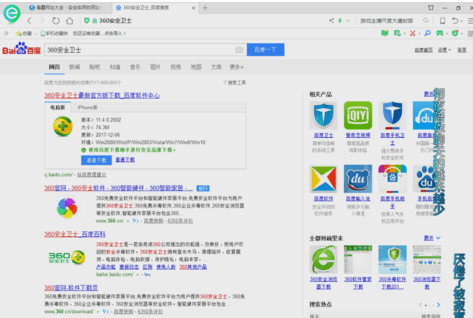
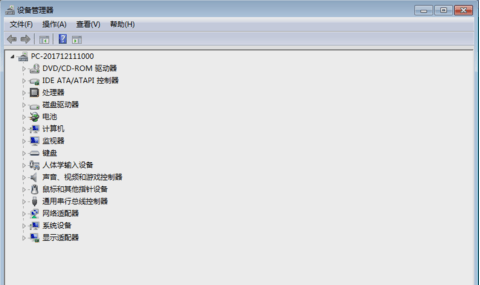
找到鼠标跟键盘的选项,看看有没有感叹号出现,有感叹号出现就说明该驱动有问题。
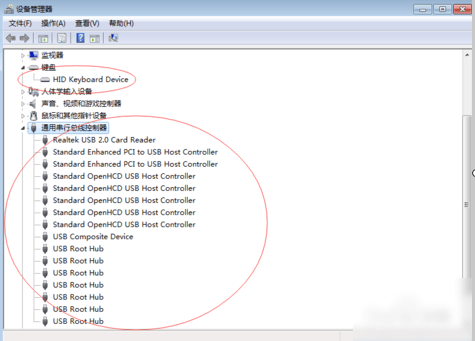
如果驱动有问题,那就要下载一个驱动修复软件来修复一下驱动。
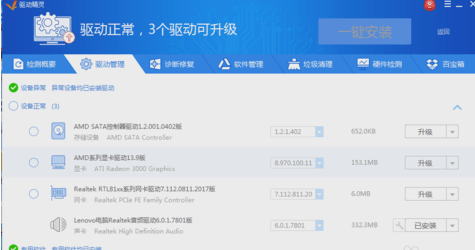
如果全都是完好的状态的话,那就是该设置一下控制面板下的电源选项了。
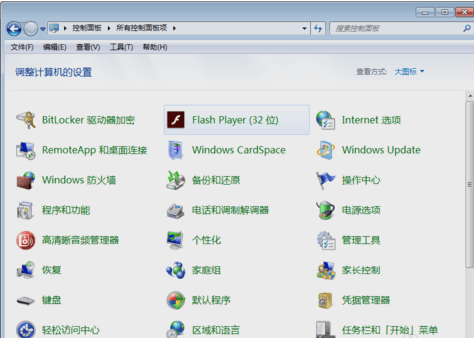
点击进入到电源选项
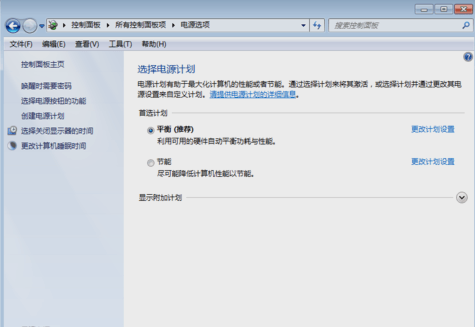
然后点击“更改高级电源设置”。然后找到“USB设置”。
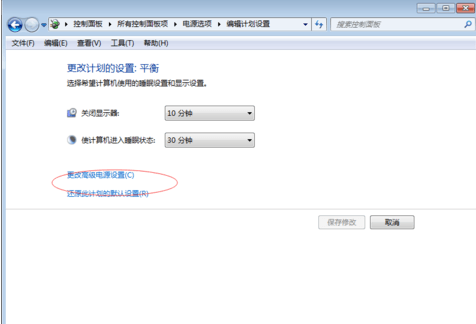
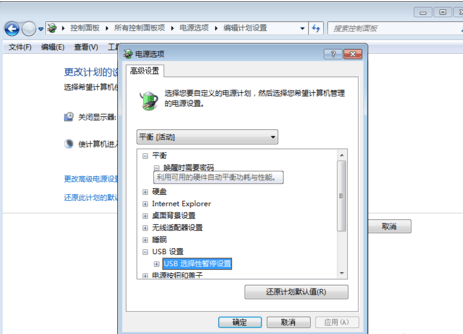
然后如下图所示,设置为“已禁用”,然后点确定。
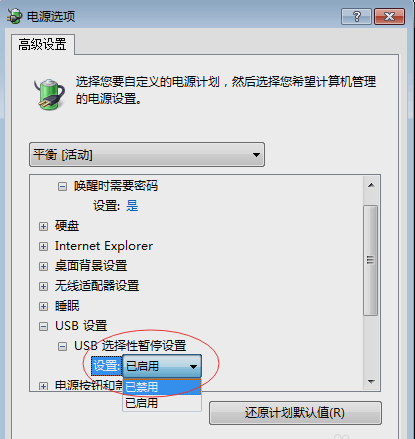
相关阅读 >>
win7系统运行程序提示“windows无法访问指定设备”的解决方法
更多相关阅读请进入《win7》频道 >>




